- ホーム
- Microsoft
- AZ-400 - Designing and Implementing Microsoft DevOps Solutions
- Microsoft.AZ-400.v2024-12-13.q504
- 質問469
有効的なAZ-400問題集はJPNTest.com提供され、AZ-400試験に合格することに役に立ちます!JPNTest.comは今最新AZ-400試験問題集を提供します。JPNTest.com AZ-400試験問題集はもう更新されました。ここでAZ-400問題集のテストエンジンを手に入れます。
AZ-400問題集最新版のアクセス
「559問、30% ディスカウント、特別な割引コード:JPNshiken」
Azure AD ユーザー アカウントを作成する Runbook をデプロイする予定です。
Runbook が Azure Active Directory の Azure PowerShell コマンドレットを実行できることを確認する必要があります。
このタスクを完了するには、Microsoft Azure ポータルにサインインします。
Runbook が Azure Active Directory の Azure PowerShell コマンドレットを実行できることを確認する必要があります。
このタスクを完了するには、Microsoft Azure ポータルにサインインします。
正解:
解決策は下記を参照
Azure Automation には現在、Azure PowerShell モジュール バージョン 0.8.6 が付属しており、OrgId (Azure Active Directory ユーザー) 資格情報ベースの認証を使用して Azure に非対話的に認証する機能が導入されています。以下の手順を使用して、この認証タイプを使用して Azure と通信するように Azure Automation を設定できます。
ステップ 1: 管理する Azure サブスクリプションに関連付けられている Azure Active Directory を見つけます。
1. Azure Automation を使用して管理する Azure サブスクリプションのサービス管理者として Azure ポータルにログインします。このユーザーを見つけるには、この Azure サブスクリプションへのアクセス権を持つ任意のユーザーとして Azure ポータルにログインし、[設定]、[管理者] の順にクリックします。
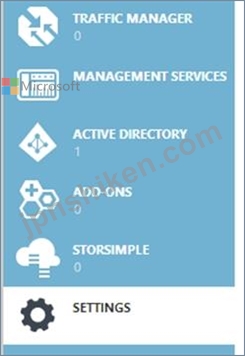
2. 管理する Azure サブスクリプションに関連付けられているディレクトリの名前をメモします。このディレクトリは、[設定]、[サブスクリプション] の順にクリックすると見つかります。

手順 2: Azure サブスクリプションに関連付けられたディレクトリに Azure Active Directory ユーザーを作成し、次のものを管理します。
このディレクトリに既に Azure Active Directory ユーザーがいて、この OrgId を使用して Azure を管理する予定の場合は、この手順をスキップできます。
1. Azure ポータルで、Active Directory サービスをクリックします。
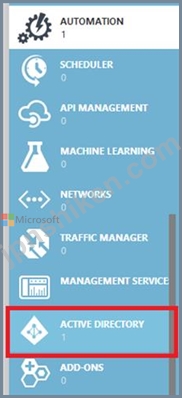
2. この Azure サブスクリプションに関連付けられているディレクトリ名をクリックします。
3. 「ユーザー」タブをクリックし、「ユーザーの追加」ボタンをクリックします。
4. ユーザーの種類として、「組織内の新規ユーザー」を選択します。作成するユーザーのユーザー名を入力します。
5. ユーザーのプロファイルを入力します。ロールには「ユーザー」を選択します。多要素認証を有効にしないでください。多要素アカウントは Azure Automation では使用できません。
6. 「作成」をクリックします。
7. 完全なユーザー名(@ 記号の後の部分を含む)と一時パスワードを書き留めます。
ステップ 3: この Azure Active Directory ユーザーがこの Azure サブスクリプションを管理できるようにします。
1. [設定] をクリックします (StorSimple の下の Azure タブ)
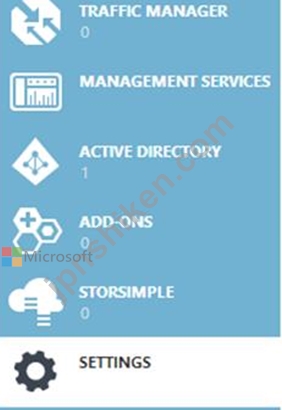
2. 管理者をクリック
3. [追加] ボタンをクリックします。Azure を管理するために設定する Azure Active Directory ユーザーの完全なユーザー名 (@ 記号の後の部分を含む) を入力します。サブスクリプションの場合は、このユーザーが管理できるようにする Azure サブスクリプションを選択します。チェック マークをクリックします。
手順 4: この Azure Active Directory ユーザーを使用してこの Azure サブスクリプションを管理するように Azure Automation を構成します。作成した Azure Active Directory ユーザーのユーザー名とパスワードを含む Azure Automation 資格情報資産を作成します。Azure Automation で資格情報資産を作成するには、Automation アカウントをクリックし、[資産] タブをクリックして、[設定の追加] ボタンをクリックします。
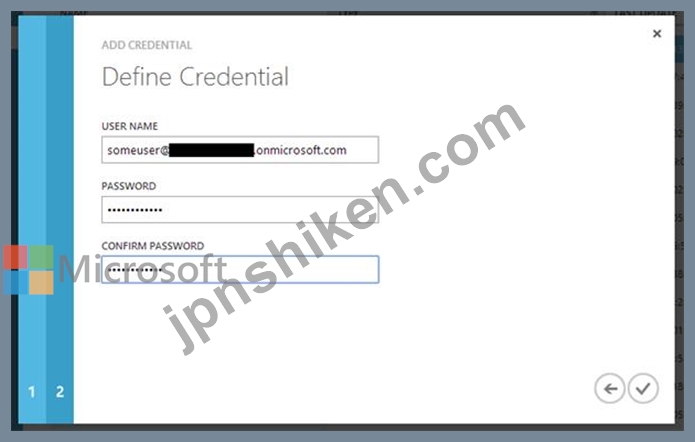
注: Azure と Azure Automation で Azure Active Directory 資格情報を設定すると、この資格情報を使用して Azure Automation Runbook から Azure を管理できるようになります。
参照:
https://azure.microsoft.com/sv-se/blog/azure-automation-authenticating-to-azure-using-azure-active-directory/
Azure Automation には現在、Azure PowerShell モジュール バージョン 0.8.6 が付属しており、OrgId (Azure Active Directory ユーザー) 資格情報ベースの認証を使用して Azure に非対話的に認証する機能が導入されています。以下の手順を使用して、この認証タイプを使用して Azure と通信するように Azure Automation を設定できます。
ステップ 1: 管理する Azure サブスクリプションに関連付けられている Azure Active Directory を見つけます。
1. Azure Automation を使用して管理する Azure サブスクリプションのサービス管理者として Azure ポータルにログインします。このユーザーを見つけるには、この Azure サブスクリプションへのアクセス権を持つ任意のユーザーとして Azure ポータルにログインし、[設定]、[管理者] の順にクリックします。
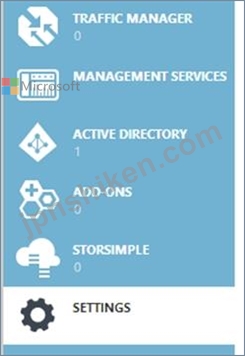
2. 管理する Azure サブスクリプションに関連付けられているディレクトリの名前をメモします。このディレクトリは、[設定]、[サブスクリプション] の順にクリックすると見つかります。

手順 2: Azure サブスクリプションに関連付けられたディレクトリに Azure Active Directory ユーザーを作成し、次のものを管理します。
このディレクトリに既に Azure Active Directory ユーザーがいて、この OrgId を使用して Azure を管理する予定の場合は、この手順をスキップできます。
1. Azure ポータルで、Active Directory サービスをクリックします。
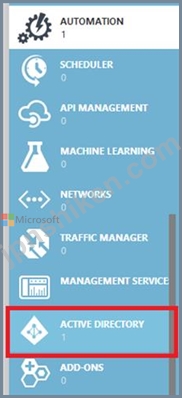
2. この Azure サブスクリプションに関連付けられているディレクトリ名をクリックします。
3. 「ユーザー」タブをクリックし、「ユーザーの追加」ボタンをクリックします。
4. ユーザーの種類として、「組織内の新規ユーザー」を選択します。作成するユーザーのユーザー名を入力します。
5. ユーザーのプロファイルを入力します。ロールには「ユーザー」を選択します。多要素認証を有効にしないでください。多要素アカウントは Azure Automation では使用できません。
6. 「作成」をクリックします。
7. 完全なユーザー名(@ 記号の後の部分を含む)と一時パスワードを書き留めます。
ステップ 3: この Azure Active Directory ユーザーがこの Azure サブスクリプションを管理できるようにします。
1. [設定] をクリックします (StorSimple の下の Azure タブ)
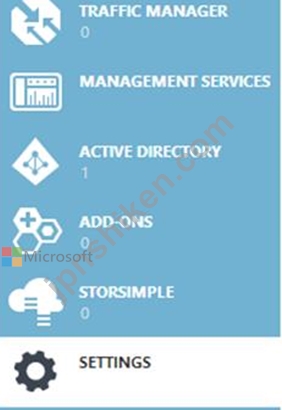
2. 管理者をクリック
3. [追加] ボタンをクリックします。Azure を管理するために設定する Azure Active Directory ユーザーの完全なユーザー名 (@ 記号の後の部分を含む) を入力します。サブスクリプションの場合は、このユーザーが管理できるようにする Azure サブスクリプションを選択します。チェック マークをクリックします。
手順 4: この Azure Active Directory ユーザーを使用してこの Azure サブスクリプションを管理するように Azure Automation を構成します。作成した Azure Active Directory ユーザーのユーザー名とパスワードを含む Azure Automation 資格情報資産を作成します。Azure Automation で資格情報資産を作成するには、Automation アカウントをクリックし、[資産] タブをクリックして、[設定の追加] ボタンをクリックします。
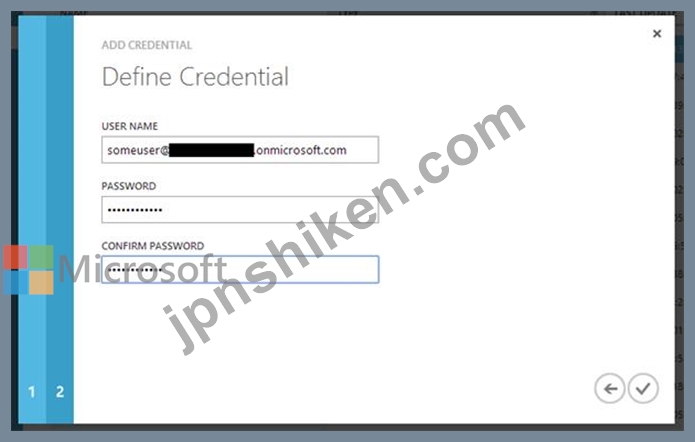
注: Azure と Azure Automation で Azure Active Directory 資格情報を設定すると、この資格情報を使用して Azure Automation Runbook から Azure を管理できるようになります。
参照:
https://azure.microsoft.com/sv-se/blog/azure-automation-authenticating-to-azure-using-azure-active-directory/
- 質問一覧「504問」
- 質問1 あなたの会社では Git ソースコード リポジトリを使用しています...
- 質問2 Contoso という名前の Azure DevOps 組織があります。 Windows S...
- 質問3 VM1 という名前の仮想マシンのブート診断を保存するには、RG1lod...
- 質問4 あなたの会社には Azure サブスクリプションがあります。 会社で...
- 質問5 Project5 トリガーのフィルターをどのように構成すればよいです...
- 質問6 GitHub Enterprise Server をソースコード リポジトリとして使用...
- 質問7 GitHub でリリースを最終調整しています。 リリースには次のラベ...
- 質問8 あなたの会社では、次のエンドポイントにアプリケーションを展開
- 質問9 Azure Kubernetes Service (AKS) を使用して、Docker Trusted Re...
- 質問10 投資計画アプリケーション スイートの開発者グループとチーム リ...
- 質問11 次のアセットを持つアプリケーションを構築しています。 ソース
- 質問12 あなたの会社はソフトウェア開発にアジャイルアプローチを採用す
- 質問13 .NET Core アプリケーションを含むイメージを作成する予定です。...
- 質問14 あなたの会社では、Azure と Azure Stack のハイブリッド クラウ...
- 質問15 次の表に示すように、Azure DevOps の 3 つのプロジェクトに対し...
- 質問16 Azure Web Apps フロントエンドと Azure SQL Database バックエ...
- 質問17 あなたの会社では、ソース管理に GitHub を使用しています。GitH...
- 質問18 az400-9940427-main という名前の Azure Web アプリのピーク平均...
- 質問19 RBAC 対応クラスターで、Helm と Title を使用してチャートを Az...
- 質問20 共有コードを見つけて分離する必要があります。共有コードは一連
- 質問21 GitHub でのコードレビュー課題の使用を評価しています。 コード...
- 質問22 PowerShell を使用して Azure Log Analytics ワークスペースを管...
- 質問23 あなたの会社では、Azure DevOps を使用してインフラストラクチ...
- 質問24 次の要件を持つ新しいプロジェクトを Azure DevOps にデプロイす...
- 質問25 Azure DevTest Labs 環境に az400-9940427-dtl1 という名前の仮...
- 質問26 あなたの会社では、3 つのモバイル アプリケーション スイートを...
- 質問27 次の表に示すリポジトリがあります。 (Exhibit) GitHub リポジト...
- 質問28 あなたの会社では Team Foundation Server 2013 (TFS 2013) を使...
- 質問29 az400-9940427-main という名前の Azure Web アプリを構成して、...
- 質問30 Azure Repos で新しい Git リポジトリの設定を構成しています。 ...
- 質問31 GitHub Enterprise Server をソースコード リポジトリとして使用...
- 質問32 投資計画アプリケーション スイートのリリース パイプラインにコ...
- 質問33 アプリケーションをホストするには、Azure Kubernetes Service (...
- 質問34 Project4を実装する必要があります。 まず何をすべきでしょうか?...
- 質問35 (Exhibit) あなたの会社では、Azure Application Insights を使...
- 質問36 App1 という名前のアプリがあります。 Workspace1 という名前の ...
- 質問37 Azure DevOps で Project2 のコード フロー戦略を実装する必要が...
- 質問38 Azure DevOps のダッシュボードにプロジェクト メトリックを推奨...
- 質問39 複数の Azure Active Directory (Azure AD) アカウントがありま...
- 質問40 あなたの会社では新しい Web アプリケーションを構築しています...
- 質問41 Azure Pipelines を使用して、アプリのビルドとデプロイを管理し...
- 質問42 あなたの会社ではインシデント管理に Service Now を使用してい...
- 質問43 Azure DevOps にプロジェクトがあります。 ダッシュボードを構成...
- 質問44 az400-11566895-main という名前の Azure Web アプリに CI/CD 戦...
- 質問45 Azure Kubernetes Service (AKS) ポッドがあります。 次のアクシ...
- 質問46 D:\Deploy.json という名前のテンプレートを Deploy-lod9940427 ...
- 質問47 Azure Artifacts を使用して作成、テスト、検証、デプロイしたパ...
- 質問48 Azure DevOps のプロジェクトで Dependency Tracker 拡張機能を...
- 質問49 あなたの会社には Azure DevOps のプロジェクトがあります。 Azu...
- 質問50 Azure DevOps に Contoso App というプロジェクトがあり、このプ...
- 質問51 投資計画アプリケーション スイートの開発者グループとチーム リ...
- 質問52 RG1 という名前のリソース グループを含む Azure サブスクリプシ...
- 質問53 あなたの会社では、Azure DevOps を使用してインフラストラクチ...
- 質問54 Azure DevOps のダッシュボードにプロジェクト メトリックを推奨...
- 質問55 あなたの会社では、Azure DevOps を使用してインフラストラクチ...
- 質問56 あなたの会社では、3 つのモバイル アプリケーション スイートを...
- 質問57 Project5 トリガーのフィルターをどのように構成すればよいです...
- 質問58 注: この質問は、同じシナリオを提示する一連の質問の一部です。...
- 質問59 Azure DevOps のダッシュボードにプロジェクト メトリックを推奨...
- 質問60 あなたの会社では Git ソースコード リポジトリを使用しています...
- 質問61 Azure DevOps ダッシュボードを構成しています。ソリューション...
- 質問62 投資計画アプリケーション スイートのリリース パイプラインにコ...
- 質問63 Windows Server を実行する Azure 仮想マシンにインターネット ...
- 質問64 共有コードを見つけて分離する必要があります。共有コードは一連
- 質問65 あなたの会社では、Azure Application Insights を使用して、ユ...
- 質問66 Azure DevOps に、継続的インテグレーション/継続的デプロイメン...
- 質問67 ホームページのページ読み込みパフォーマンスに基づいてトリガー
- 質問68 あなたの会社では以下のリソースを使用しています: * Azure Cont...
- 質問69 注: この質問は、同じシナリオを提示する一連の質問の一部です。...
- 質問70 Project5 トリガーのフィルターをどのように構成すればよいです...
- 質問71 あなたの会社では、Azure Application Insights を使用して、ユ...
- 質問72 モバイル アプリケーションで App Center を初期化するコードを...
- 質問73 Azure DevOps パイプライン エージェントをホストするには、az40...
- 質問74 Contoso という名前の Azure DevOps 組織と Azure サブスクリプ...
- 質問75 注: この質問は、同じシナリオを提示する一連の質問の一部です。...
- 質問76 あなたの会社には、新しい Web アプリケーション用の Azure DevO...
- 質問77 Azure DevOps のダッシュボードにプロジェクト メトリックを推奨...
- 質問78 会社の開発チーム向けに Azure DevOps 戦略を設計しています。 ...
- 質問79 あなたの会社では、ビルドにクラウドホスト型の Jenkins を使用...
- 質問80 Azure 仮想マシンを使用する新しいアプリケーションをデプロイし...
- 質問81 Azure DevOps に Project1 というプロジェクトがあります。Proje...
- 質問82 Azure DevTest Labs 環境に az400-9940427-dtl1 という名前の仮...
- 質問83 App1 という名前のアプリをホストする Azure Kubernetes Service...
- 質問84 モバイル アプリケーションで App Center を初期化するコードを...
- 質問85 Azure Monitor の Application Insights を使用してログ データ...
- 質問86 2 つの Azure リージョンでホストされる Web サイトをデプロイす...
- 質問87 あなたの会社では、Azure Application Insights を使用して、ユ...
- 質問88 署名されたイメージを az4009940427acr1 という名前の Azure Con...
- 質問89 Azure DevOps に Project1 という名前のプロジェクトがあり、Azu...
- 質問90 Azure DevOps に Project1 という名前のプロジェクトがあり、こ...
- 質問91 Azure DevOps にプライベート プロジェクトがあり、User1 と Use...
- 質問92 転送要件を満たすには、Azure DevOps Agent pooh へのアクセスを...
- 質問93 あなたの会社では、3 つのモバイル アプリケーション スイートを...
- 質問94 次の表に示すように、2 つのアプリケーションのリリース戦略を定...
- 質問95 あなたの会社では、ビルドにクラウドホスト型の Jenkins を使用...
- 質問96 Contoso という名前の Azure DevOps 組織があります。 作業項目...
- 質問97 Azure DevOps で Project2 のコード フロー戦略を実装する必要が...
- 質問98 現在、DevOps プロセスの一環として JIRA、Jenkins、Octopus を...
- 質問99 Azure Kubernetes Service (AKS) ポッドがあります。 次のアクシ...
- 質問100 Group7 のコンピューターに対して Azure Automation を構成する...
- 質問101 ドラッグドロップ 仮想マシン構成の継続的な一貫性を管理するに
- 質問102 RBAC 対応の Azure Kubermets Service (AKS) 実装があり、AKS 実...
- 質問103 Azure DevOps のダッシュボードにプロジェクト メトリックを推奨...
- 質問104 Desired State Configuration (DSC) を使用して、Windows Server...
- 質問105 あなたの会社には Azure DevOps のプロジェクトがあります。 Azu...
- 質問106 投資計画アプリケーション スイートにはどの分岐戦略を推奨すべ
- 質問107 あなたの会社では、ソフトウェア開発にアジャイルアプローチを採
- 質問108 ドラッグドロップ Contoso という名前の Azure DevOps 組織があ...
- 質問109 次の表に示すリソースを含む Azure サブスクリプションがありま...
- 質問110 ホームページのページ読み込みパフォーマンスに基づいてトリガー
- 質問111 大規模なエンタープライズ アプリケーションの Git リポジトリを...
- 質問112 org1 という名前の GitHub 組織と Tenant1 という名前の Azure ...
- 質問113 .NET アプリケーションのソース管理には GitHub を使用します。 ...
- 質問114 Contoso という名前の Azure DevOps 組織があります。 Windows S...
- 質問115 Azure DevOps にプライベート プロジェクトがあり、User1 と Use...
- 質問116 az400-9940427-main という名前の Azure Web アプリのピーク平均...
- 質問117 Group7 のコンピューターに対して Azure Automation を構成する...
- 質問118 repo1 という名前の Azure Repos リポジトリがあります。 featur...
- 質問119 あなたの会社では新しい Web アプリケーションを構築しています...
- 質問120 Azure DevOps に Project1 というプロジェクトがあります。Proje...
- 質問121 Azure DevOps で Project2 のコード フロー戦略を実装する必要が...
- 質問122 Azure Pipelines には、さまざまなジョブを使用して 10 種類の異...
- 質問123 あなたの会社ではインシデント管理に Service Now を使用してい...
- 質問124 シミュレーション Azure DevTest Labs 環境に az400-9940427-dtl...
- 質問125 ホームページのページ読み込みパフォーマンスに基づいてトリガー
- 質問126 次の図に示す Azure DevOps パイプラインがあります。 (Exhibit)...
- 質問127 電子商取引 Web サイトをサポートする Azure Web アプリを管理し...
- 質問128 あなたの会社では、次のエンドポイントにアプリケーションを展開
- 質問129 会社では、Azure Repos の Git リポジトリを使用して、Web アプ...
- 質問130 Azure Artifacts を使用して、Node.js アプリケーションのパッケ...
- 質問131 Azure Artifacts を使用して、Node.js アプリケーションのパッケ...
- 質問132 Azure Kubernetes Service (AKS) クラスターがあります。 Azure ...
- 質問133 次の要件を満たす Docker コンテナ ビルド戦略を推奨する必要が...
- 質問134 app.contoso.com というカスタム ドメインを持つ App1 という名...
- 質問135 モバイル アプリケーションが共有を呼び出すために必要なシーク
- 質問136 ホストされたビルド リソースがさらに必要です。どうすればよい
- 質問137 投資計画アプリケーション スイートにはどの分岐戦略を推奨すべ
- 質問138 あなたの会社には、Azure DevOps で新しいアプリケーションのプ...
- 質問139 ドラッグドロップ チームの開発プロセスのセキュリティを強化す
- 質問140 Azure Kubernetes Service (AKS) クラスターのデプロイ ファイル...
- 質問141 Windows Server を実行する Azure 仮想マシンのベースライン メ...
- 質問142 ソース管理には Git を使用します。Appt という名前のアプリがあ...
- 質問143 アプリケーションをホストするには、Azure Kubernetes Service (...
- 質問144 現在、DevOps プロセスの一環として JIRA、Jenkins、Octopus を...
- 質問145 あなたの会社では、すべての Azure Web アプリを 5 時間ごとにバ...
- 質問146 Azure DevOps に Contoso App というプロジェクトがあり、このプ...
- 質問147 (Exhibit)
- 質問148 Azure DevOps ビルド パイプラインを構成します。 ホストされた...
- 質問149 repo1 という名前の Azure Repos リポジトリがあります。 repo1 ...
- 質問150 大規模なエンタープライズ アプリケーションの Git リポジトリを...
- 質問151 Azure Repos で新しい Git リポジトリの設定を構成しています。 ...
- 質問152 Azure DevOps を使用して、App1 という名前のアプリのビルドとデ...
- 質問153 単体テストを含む完全な Microsoft .NET Framework ソリューショ...
- 質問154 共有コードを見つけて分離する必要があります。共有コードは一連
- 質問155 Azure Repos に Repo1 という名前の Git リポジトリを作成します...
- 質問156 現在、DevOps プロセスの一環として JIRA、Jenkins、Octopus を...
- 質問157 あなたの会社では Git ソースコード リポジトリを使用しています...
- 質問158 次の表に示すアプリ用に YAML ベースの Azure パイプラインを設...
- 質問159 あなたの会社では、Git ソース管理に Azure DevOps を使用してい...
- 質問160 az400-9940427-main という名前の Azure Web アプリがローリング...
- 質問161 Azure DevOps で Project2 のコード フロー戦略を実装する必要が...
- 質問162 Webapp1 という名前の Azure Web アプリがあります。 Azure Moni...
- 質問163 あなたの会社には Azure サブスクリプションがあります。 会社で...
- 質問164 次の表に示すリソースを含む Azure サブスクリプションがありま...
- 質問165 複数の Azure サービスを含む Azure サブスクリプションがありま...
- 質問166 投資計画アプリケーション スイートのリリース パイプラインにコ...
- 質問167 注: この質問は、同じシナリオを提示する一連の質問の一部です。...
- 質問168 注: この質問は、同じシナリオを提示する一連の質問の一部です。...
- 質問169 ビルド パイプラインを含む Azure DevOps プロジェクトがありま...
- 質問170 Azure DevOps を使用して、App1 という名前のアプリのビルドとデ...
- 質問171 あなたの会社では、Java ベースのプロジェクトのビルド パイプラ...
- 質問172 Azure DevOps を使用して、ビルド パイプラインとリリース パイ...
- 質問173 投資計画アプリケーション スイートのビルド エージェントとリリ...
- 質問174 Windows Server を実行する Azure 仮想マシンにインターネット ...
- 質問175 投資計画アプリケーション スイートの開発者グループとチーム リ...
- 質問176 Contoso という名前の Azure DevOps 組織の無料レベルがあります...
- 質問177 あなたの会社では、Azure DevOps を使用してインフラストラクチ...
- 質問178 あなたの会社には 4 つのプロジェクトがあります。各プロジェク...
- 質問179 Azure DevOps デプロイ パイプラインを構成しています。デプロイ...
- 質問180 Azure AD ユーザー アカウントを作成する Runbook をデプロイす...
- 質問181 アプリのソースコードを含む GitHub リポジトリがあります。 ソ...
- 質問182 計画された変更をサポートするには、既存の DevOps ツールを置き...
- 質問183 注: この質問は、同じシナリオを提示する一連の質問の一部です。...
- 質問184 App1 を監視するための技術要件を満たす必要があります。何を使...
- 質問185 Windows Server を実行する Azure 仮想マシンのベースライン メ...
- 質問186 Azure DevOps に、複数のパブリック フィードからのパッケージを...
- 質問187 Azure DevOps には保護機能があります。 自動テストをテスト ケ...
- 質問188 Azure Pipelines と Microsoft Teams を統合しています。 Azure ...
- 質問189 仮想マシン構成の継続的な一貫性を管理するには、Azure Automati...
- 質問190 App Center を使用して、モバイル デバイス向けの Azure DevOps ...
- 質問191 あなたの会社では、3 つのモバイル アプリケーション スイートを...
- 質問192 監視には、Azure SQL Database Intelligent Insights と Azure A...
- 質問193 az400-9940427-main という名前の Azure Web アプリのピーク平均...
- 質問194 注: この質問は、同じシナリオを提示する一連の質問の一部です。...
- 質問195 VM1 のアラートを構成する必要があります。ソリューションは技術...
- 質問196 Azure DevOps パイプライン エージェントをホストするには、az40...
- 質問197 Azure DevOps デプロイ パイプラインを構成しています。デプロイ...
- 質問198 App1 という名前のアプリがあります。 Workspace 1 という名前の...
- 質問199 App1 という名前のアプリがあります。 Workspace1 という名前の ...
- 質問200 RBAC 対応クラスターで、Helm と Title を使用してチャートを Az...
- 質問201 repo1 という名前の Azure Repos リポジトリがあります。 featur...
- 質問202 認証を必要とする Microsoft ASP.NET アプリケーションを構築し...
- 質問203 ASP.NET Core アプリ用のコンテナーを作成しています。 イメージ...
- 質問204 Azure Kubernetes Service (AKS) を使用して、Docker Trusted Re...
- 質問205 次の要件を満たすには、Azure DevOps エージェント プールへのア...
- 質問206 プロビジョニングされたデバイスとプロビジョニングされていない
- 質問207 ソース管理には GitHub を使用します。 機密データを含むファイ...
- 質問208 あなたの会社には Azure DevOps のプロジェクトがあります。 Azu...
- 質問209 シミュレーション VM1 という名前の仮想マシンのブート診断を保...
- 質問210 投資計画枯渇スイートのリリース保持ポリシーをどのように合意す
- 質問211 Azure DevOps のダッシュボードにプロジェクト メトリックを推奨...
- 質問212 ASP.NET Core アプリ用のコンテナーを作成しています。 イメージ...
- 質問213 az40010480345acr1 という名前のリポジトリが dotnetapp という...
- 質問214 Windows Server 2019 を実行し、Desired State Configuration (D...
- 質問215 Project1 という名前の Azure DevOps プロジェクトと、Sub1 とい...
- 質問216 注: この質問は、同じシナリオを提示する一連の質問の一部です。...
- 質問217 Linux を実行する VM1 という名前の Azure 仮想マシンがあります...
- 質問218 Azure DevOps には保護機能があります。 自動テストをテスト ケ...
- 質問219 Project6を実装する必要があります。 どの 3 つのアクションを順...
- 質問220 Azure 仮想マシンを使用する新しいアプリケーションをデプロイし...
- 質問221 org1 という名前の GitHub 組織と Tenant1 という名前の Azure ...
- 質問222 セルフホスト型Linuxエージェントをプロビジョニングする予定 セ...
- 質問223 Azure Repos に Repo1 という名前の Git リポジトリを作成します...
- 質問224 Azure Kubernetes Service (AKS) クラスターのデプロイ ファイル...
- 質問225 ソース管理には Get を使用します。Appt という名前のアプリがあ...
- 質問226 注: この質問は、同じシナリオを提示する一連の質問の一部です。...
- 質問227 あなたの会社では Azure DevOps を使用しています。 Azure Activ...
- 質問228 Azure パイプラインを使用してビルド成果物を公開する予定です。...
- 質問229 ホームページのページ読み込みパフォーマンスに基づいてトリガー
- 質問230 注: この質問は、同じシナリオを提示する一連の質問の一部です。...
- 質問231 Azure DevOps で Project2 のコード フロー戦略を実装する必要が...
- 質問232 ContosoRG と ContosoDev という 2 つのリソース グループ、Cont...
- 質問233 Azure DevOps のプロジェクトで Dependency Tracker 拡張機能を...
- 質問234 Azure Application Insights の可用性テストを構成します。 可用...
- 質問235 Azure DevOps に、複数のパブリック フィードからのパッケージを...
- 質問236 投資計画アプリケーション スイートのビルド エージェントとリリ...
- 質問237 az400-11566895-main という名前の Azure Web アプリに CI/CD 戦...
- 質問238 次の要件を持つ新しいプロジェクトを Azure DevOps にデプロイす...
- 質問239 ASP.NET Core アプリ用のコンテナーを作成しています。 イメージ...
- 質問240 ホームページのページ読み込みパフォーマンスに基づいてトリガー
- 質問241 次の表に示すリソースを含む Azure サブスクリプションがありま...
- 質問242 注: この質問は、同じシナリオを提示する一連の質問の一部です。...
- 質問243 投資計画枯渇スイートのリリース保持ポリシーをどのように合意す
- 質問244 Azure DevOps に、継続的インテグレーション/継続的デプロイメン...
- 質問245 あなたの会社では、開発者がオープンソース ライブラリを導入す
- 質問246 ソース管理には Get を使用します。 リポジトリのパフォーマンス...
- 質問247 Azure 仮想マシンを使用する新しいアプリケーションをデプロイし...
- 質問248 次の要件を満たすには、Azure DevOps エージェント プールへのア...
- 質問249 注: この質問は、同じシナリオを提示する一連の質問の一部です。...
- 質問250 az400-9940427-main という名前の Azure Web アプリのピーク平均...
- 質問251 転送要件を満たすには、Azure DevOps エージェント プールへのア...
- 質問252 (Exhibit) Azure Kubernetes Service (AKS) ポッドがあります。 ...
- 質問253 NuGet パッケージを作成しています。 パッケージを開発チームに...
- 質問254 あなたの会社では、Git ソース管理に Azure DevOps を使用してい...
- 質問255 Azure には、世界中からアクセスされる Microsoft ASP.NET Core ...
- 質問256 仮想マシン構成の継続的な一貫性を管理するには、Azure Automati...
- 質問257 Azure DevOps デプロイ パイプラインを構成しています。デプロイ...
- 質問258 Contoso という名前の Azure DevOps 組織と Azure サブスクリプ...
- 質問259 あなたの会社では、開発者がオープンソース ライブラリを導入す
- 質問260 リリース パイプラインと Git リポジトリを含む Azure DevOps プ...
- 質問261 .NET Core ランタイム slack を使用する webapp1 という名前の A...
- 質問262 PowerShell を使用して Azure Log Analytics ワークスペースを管...
- 質問263 共有コードを見つけて分離する必要があります。共有コードは一連
- 質問264 Azure DevOps で Project3 を作成します。 プロジェクトの要件を...
- 質問265 モバイル アプリケーションが共有を呼び出すために必要なシーク
- 質問266 投資計画アプリケーション スイートにはどの分岐戦略を推奨すべ
- 質問267 あなたの会社には 4 つのプロジェクトがあります。各プロジェク...
- 質問268 Azure DevOps にリリース パイプラインを含むプロジェクトがあり...
- 質問269 Contoso という名前の Azure DevOps 組織、Project1 という名前...
- 質問270 リリース パイプラインと Git リポジトリを含む Azure DevOps プ...
- 質問271 Contoso という名前の Azure DevOps 組織と Azure サブスクリプ...
- 質問272 監視には、Azure SQL Database Intelligent Insights と Azure A...
- 質問273 VM1 という名前の仮想マシンのブート診断を保存するには、RG1lod...
- 質問274 あなたの会社には、Azure DevOps に Project1 という名前のプロ...
- 質問275 App1 という名前のアプリをホストする Azure Kubernetes Service...
- 質問276 Azure DevOps に Project1 という名前のプロジェクトがあります...
- 質問277 NuGet パッケージを作成しています。 パッケージを開発チームに...
- 質問278 チームの開発プロセスのセキュリティを強化する必要があります。
- 質問279 Webapp1 という名前の Azure Web アプリがあります。 Azure Moni...
- 質問280 あなたの会社では Java で新しいソリューションを構築しています...
- 質問281 あなたの会社では以下のリソースを使用しています: Azure Contai...
- 質問282 RBAC 対応の Azure Kubermets Service (AKS) 実装があり、AKS 実...
- 質問283 あなたの会社には Azure DevOps のプロジェクトがあります。 Azu...
- 質問284 Azure Pipelines にビルド パイプラインがあります。 Slack アプ...
- 質問285 Azure 仮想マシンを使用する新しいアプリケーションをデプロイし...
- 質問286 多層アプリケーションを開発しています。アプリケーションでは、
- 質問287 Contosoという名前のAzure DevOps組織、Project1という名前のAzu...
- 質問288 3 つの顧客向けのプロジェクトを計画しています。各顧客の作業項...
- 質問289 Azure Web Apps フロントエンドと Azure SQL Database バックエ...
- 質問290 Azure DevOps デプロイ パイプラインを構成しています。デプロイ...
- 質問291 ASP.NET Core アプリ用のコンテナーを作成しています。 イメージ...
- 質問292 Azure Pipelines を使用して、WebApp1 という名前の Azure Web ...
- 質問293 投資計画アプリケーション スイートの開発者グループとチーム リ...
- 質問294 あなたの会社には Azure DevOps のプロジェクトがあります。 Azu...
- 質問295 Azure Pipelines と Microsoft Teams を統合しています。 Azure ...
- 質問296 Azure DevOps に Project1 という名前のプロジェクトがあります...
- 質問297 Azure DevOps にリリース パイプラインを含むプロジェクトがあり...
- 質問298 Azure Pipelines を使用して、アプリのビルドとデプロイを管理し...
- 質問299 注: この質問は、同じシナリオを提示する一連の質問の一部です。...
- 質問300 RBAC が有効になっている Azure Kubernetes Service (AKS) クラ...
- 質問301 次の図に示すように、Azure Monitor でアラート ルールを作成し...
- 質問302 2 つの Azure リージョンでホストされる Web サイトをデプロイす...
- 質問303 あなたの会社では新しい Web アプリケーションを構築しています...
- 質問304 Contoso RG と Contoso Dev という 2 つのリソース グループ、Co...
- 質問305 Azure DevOps を使用して、ビルド パイプラインとリリース パイ...
- 質問306 Azure Monitor の Application Insights を使用してログ データ...
- 質問307 注: この質問は、同じシナリオを提示する一連の質問の一部です。...
- 質問308 あなたの会社では新しい Web アプリケーションを構築しています...
- 質問309 次の表に示すアプリ用に、YAML ベースの Azure パイプラインを設...
- 質問310 Windows Server 2019 を実行する Azure 仮想マシンが複数ありま...
- 質問311 az400-11566895-kv という名前の Azure Key Vault に保存されて...
- 質問312 Azure DevOps プロジェクトがあります。 Azure Resource Manager...
- 質問313 Azure DevOps を使用して、App1 という名前のアプリのビルドとデ...
- 質問314 App1 という名前のアプリがあります。 Workspace 1 という名前の...
- 質問315 Project6を実装する必要があります。 どの 3 つのアクションを順...
- 質問316 投資計画枯渇スイートのリリース保持ポリシーをどのように合意す
- 質問317 共有コードを見つけて分離する必要があります。共有コードは一連
- 質問318 .NET Core アプリケーションを含むイメージを作成する予定です。...
- 質問319 あなたの会社では、3 つのモバイル アプリケーション スイートを...
- 質問320 Azure DevOps のダッシュボードにプロジェクト メトリックを推奨...
- 質問321 ホームページのページ読み込みパフォーマンスに基づいてトリガー
- 質問322 az400-9940427-func1 という名前の App Service プランでホスト...
- 質問323 App1 という名前のコードが保存されている repo1 という名前の G...
- 質問324 GitHub でリリースを最終調整しています。 リリースには次のラベ...
- 質問325 チームの開発プロセスのセキュリティを強化する必要があります。
- 質問326 あなたの会社には 4 つのプロジェクトがあります。各プロジェク...
- 質問327 あなたの会社では Team Foundation Server 2013 (TFS 2013) を使...
- 質問328 あなたの会社では、次のエンドポイントにアプリケーションを展開
- 質問329 次の表に示すように、Azure DevOps の 3 つのプロジェクトに対し...
- 質問330 ホットスポット モバイル アプリケーションが共有を呼び出すため...
- 質問331 あなたの会社には Azure DevOps のプロジェクトがあります。 複...
- 質問332 Windows Server を実行する Azure 仮想マシンのベースライン メ...
- 質問333 転送要件を満たすには、Azure DevOps Agent pooh へのアクセスを...
- 質問334 ホストされたビルド リソースがさらに必要です。どうすればよい
- 質問335 Azure DevOps にプロジェクトがあります。 Template1.yml という...
- 質問336 Azure DevOps のプロジェクトで Dependency Tracker 拡張機能を...
- 質問337 Azure Kubernetes Service (AKS) を使用して、Docker Trusted Re...
- 質問338 Azure DevOps にプロジェクトがあります。 無人構成スクリプトを...
- 質問339 次の表に示すように、Azure DevOps の 3 つのプロジェクトに対し...
- 質問340 Desired State Configuration (DSC) を使用して、Windows Server...
- 質問341 WhiteSource Bolt を使用して Node.js アプリケーションをスキャ...
- 質問342 ASP.NET Core アプリケーションを構築しています。 テレメトリ ...
- 質問343 Azure DevOps で作成することを計画しています。複数の開発者が...
- 質問344 図に示すように、Azure DevOps でリリース パイプラインを構成し...
- 質問345 az400-11566895-kv という名前の Azure Key Vault に保存されて...
- 質問346 あなたの会社では、ソフトウェア開発にアジャイルアプローチを採
- 質問347 あなたの会社には、新しい Web アプリケーション用の Azure DevO...
- 質問348 RBAC 対応の Azure Kubermets Service (AKS) 実装があり、AKS 実...
- 質問349 az400-9940427-main という名前の Azure Web アプリを構成して、...
- 質問350 App1 という名前のアプリがあります。 Workspace1 という名前の ...
- 質問351 Azure DevOps に Project1 という名前のプロジェクトがあります...
- 質問352 次の表に示すリソースを含む Azure サブスクリプションがありま...
- 質問353 Azure DevOps プロジェクトがあります。 Azure Resource Manager...
- 質問354 チームの開発プロセスのセキュリティを強化する必要があります。
- 質問355 あなたの会社では、Azure Application Insights を使用して、ユ...
- 質問356 あなたは会社の開発プロセスを設計しています。 問題があること
- 質問357 Windows Server 2019 を実行する Azure 仮想マシンにインターネ...
- 質問358 Azure Kubernetes Service (AKS) クラスターのデプロイ ファイル...
- 質問359 ビルド パイプラインを含む Azure DevOps プロジェクトがありま...
- 質問360 Azure Pipelines には、さまざまなジョブを使用して 10 種類の異...
- 質問361 Azure Boards プロジェクトと GitHub リポジトリを統合していま...
- 質問362 あなたの会社では、Azure DevOps を使用してインフラストラクチ...
- 質問363 あなたの会社では、ソース管理に GitHub を使用しています。GitH...
- 質問364 投資計画アプリケーション スイートのリリース保持ポリシーをど
- 質問365 大きな PSD ファイルを含む Azure Repos リポジトリがあります。...
- 質問366 あなたの会社には Azure DevOps のプロジェクトがあります。 Azu...
- 質問367 Azure DevOps デプロイ パイプラインを構成しています。デプロイ...
- 質問368 計画された変更をサポートするには、既存の DevOps ツールを置き...
- 質問369 Azure Kubernetes Service (AKS) クラスターのデプロイ ファイル...
- 質問370 図に示すように、Azure DevOps でリリース パイプラインを構成し...
- 質問371 Azure DevOps のプロジェクトのセキュリティ検証戦略を設計して...
- 質問372 Contoso という名前の Azure DevOps 組織と Azure サブスクリプ...
- 質問373 RG1lod11566895 というリソース グループ内の db1 という Azure ...
- 質問374 (Exhibit)
- 質問375 App1 の認証を構成する必要があります。ソリューションは計画さ...
- 質問376 Azure DevTest Labs 環境に az400-9940427-dtl1 という名前の仮...
- 質問377 注: この質問は、同じシナリオを提示する一連の質問の一部です。...
- 質問378 あなたの会社では、3 つのモバイル アプリケーション スイートを...
- 質問379 Azure DevOps にプライベート プロジェクトがあり、User1 と Use...
- 質問380 Azure AD ユーザー アカウントを作成する Runbook をデプロイす...
- 質問381 PowerShell を使用して Azure Log Analytics ワークスペースを管...
- 質問382 Azure DevOps のプロジェクトにブランド ポリシーがあります。ポ...
- 質問383 ビルド パイプラインを含む Azure DevOps プロジェクトがありま...
- 質問384 NuGet パッケージを作成しています。 パッケージを開発チームに...
- 質問385 Azure DevOps を使用して、ビルド パイプラインとリリース パイ...
- 質問386 チームの開発プロセスのセキュリティを強化する必要があります。
- 質問387 az400-9940427-main という名前の Azure Application Insights ...
- 質問388 Project5 トリガーのフィルターをどのように構成すればよいです...
- 質問389 Azure Pipelines には、さまざまなジョブを使用して 10 種類の異...
- 質問390 あなたの会社は、Azure で Web アプリケーションをホストしてい...
- 質問391 Azure DevTest Labs 環境に az400-9940427-dtl1 という名前の仮...
- 質問392 Azure DevOps を使用して、Java ベースのアプリケーションのビル...
- 質問393 あなたの会社では、Azure DevOps を使用してインフラストラクチ...
- 質問394 ASP.NET Core アプリ用のコンテナーを作成しています。 イメージ...
- 質問395 Azure DevOps のプロジェクトのセキュリティ検証戦略を設計して...
- 質問396 Azure DevOps で Project2 のコード フロー戦略を実装する必要が...
- 質問397 App Center を使用して、モバイル デバイス向けの Azure DevOps ...
- 質問398 ホームページのページ読み込みパフォーマンスに基づいてトリガー
- 質問399 Contoso という名前の Azure DevOps 組織があります。 Windows S...
- 質問400 Azure DevOps ビルド パイプラインを構成します。 ホストされた...
- 質問401 アプリケーション ビルド プロセスの一環として、GitHub にある ...
- 質問402 ソース管理には GitHub を使用し、プロジェクト管理には Azure B...
- 質問403 あなたの会社では、次のエンドポイントにアプリケーションを展開
- 質問404 あなたの会社には Azure サブスクリプションがあります。 会社で...
- 質問405 タスク8 az40038443478acr 1 というリポジトリが dotnetapp とい...
- 質問406 ASP.NET Core アプリ用のコンテナーを作成しています。 イメージ...
- 質問407 Azure DevOps にプライベート プロジェクトがあり、User1 と Use...
- 質問408 あなたの会社には、サードパーティのパブリック クラウドで Linu...
- 質問409 注: この質問は、同じシナリオを提示する一連の質問の一部です。...
- 質問410 Azure DevOps デプロイ パイプラインを構成しています。デプロイ...
- 質問411 投資計画枯渇スイートのリリース保持ポリシーをどのように合意す
- 質問412 ビルド パイプラインを管理するには、Azure Pipelines を使用し...
- 質問413 認証に Azure Active Directory (Azure AD) を使用するように Gi...
- 質問414 次の表に示すアプリ用に、YAML ベースの Azure パイプラインを設...
- 質問415 db1 という名前の Azure SQL データベースを使用するアプリがい...
- 質問416 Contoso という名前の Azure DevOps 組織と Azure サブスクリプ...
- 質問417 あなたの会社では、Azure Application Insights を使用して、ユ...
- 質問418 50台の仮想マシンを含むAzureサブスクリプションがあります Azur...
- 質問419 投資計画アプリケーション スイートのビルド エージェントとリリ...
- 質問420 App1 という名前のアプリをホストする Azure Kubernetes Service...
- 質問421 あなたの会社では、Java ベースのプロジェクトのビルド パイプラ...
- 質問422 あなたの会社では、3 つのモバイル アプリケーション スイートを...
- 質問423 Azure Kubernetes Service (AKS) クラスターがあります。 Azure ...
- 質問424 認証を必要とする Microsoft ASP.NET アプリケーションを構築し...
- 質問425 プロビジョニングされたデバイスとプロビジョニングされていない
- 質問426 VM1 のアラートを構成する必要があります。ソリューションは技術...
- 質問427 あなたの会社では、App1 という複雑なアプリのソース コード管理...
- 質問428 次の表に示すように、Azure DevOps の 3 つのプロジェクトに対し...
- 質問429 次の表に示すリポジトリがあります。 (Exhibit) GitHub リポジト...
- 質問430 RBAC 対応クラスターで、Helm と Title を使用してチャートを Az...
- 質問431 あなたの会社では、多層 Web アプリケーションを構築しています...
- 質問432 repo1 という名前の Azure Repos Git リポジトリがあります。 SS...
- 質問433 Azure DevOps を使用して、Java ベースのアプリケーションのビル...
- 質問434 App1 という名前のコードが保存されている repo1 という名前の G...
- 質問435 このセクションで質問に答えた後は、そのセクションに戻ることは
- 質問436 現在、DevOps プロセスの一環として JIRA、Jenkins、Octopus を...
- 質問437 あなたの会社では Azure DevOps を使用しています。 Azure Activ...
- 質問438 Azure Boards を使用してプロジェクトを管理します。 現在、item...
- 質問439 あなたは会社の開発プロセスを設計しています。 問題があること
- 質問440 転送要件を満たすには、Azure DevOps エージェント プールへのア...
- 質問441 あなたの会社には Azure DevOps のプロジェクトがあります。 Azu...
- 質問442 会社には、Git ベースのソース管理に使用されるオンプレミスの B...
- 質問443 db1 という名前の Azure SQL データベースに接続する Web アプリ...
- 質問444 多層アプリケーションをデプロイする Azure Resource Manager テ...
- 質問445 3 つの顧客向けのプロジェクトを計画しています。各顧客の作業項...
- 質問446 app.contoso.com というカスタム ドメインを持つ App1 という名...
- 質問447 次の表に示すように、Azure DevOps の 3 つのプロジェクトに対し...
- 質問448 ホームページのページ読み込みパフォーマンスに基づいてトリガー
- 質問449 あなたの会社は、Azure で Web アプリケーションをホストしてい...
- 質問450 あなたの会社では Git ソースコード リポジトリを使用しています...
- 質問451 Azure DevOps デプロイ パイプラインを構成しています。デプロイ...
- 質問452 .NET アプリケーションのソース管理には GitHub を使用します。 ...
- 質問453 Azure DevOps のプロジェクトにブランド ポリシーがあります。ポ...
- 質問454 Contoso という名前の Azure DevOps 組織と Azure サブスクリプ...
- 質問455 アプリケーションを開発しています。アプリケーション ソースに
- 質問456 次の表に示すリソースを含む Azure サブスクリプションがありま...
- 質問457 Azure DevOps を使用して、Java ベースのアプリケーションのビル...
- 質問458 次の図に示す Azure DevOps パイプラインがあります。 (Exhibit)...
- 質問459 投資計画アプリケーション スイートの開発者グループとチーム リ...
- 質問460 あなたの会社では、Azure DevOps を使用してインフラストラクチ...
- 質問461 次の表に示すアプリ用に、YAML ベースの Azure パイプラインを設...
- 質問462 2 つの Azure リージョンでホストされる Web サイトをデプロイす...
- 質問463 Azure DevOps デプロイ パイプラインを構成しています。デプロイ...
- 質問464 リリース パイプラインを持つ Azure DevOps プロジェクトがあり...
- 質問465 あなたの会社には Azure サブスクリプションがあります。 会社で...
- 質問466 App Center を使用して、モバイル デバイス向けの Azure DevOps ...
- 質問467 .NET Core アプリケーションを含むイメージを作成する予定です。...
- 質問468 注: この質問は、同じシナリオを提示する一連の質問の一部です。...
- 質問469 Azure AD ユーザー アカウントを作成する Runbook をデプロイす...
- 質問470 ビルド パイプラインを含む Azure DevOps プロジェクトがありま...
- 質問471 Group7 のコンピューターに対して Azure Automation を構成する...
- 質問472 RBAC 対応の Azure Kubermets Service (AKS) 実装があり、AKS 実...
- 質問473 App1 の認証を構成する必要があります。ソリューションは計画さ...
- 質問474 Azure DevOps を使用して、ビルド パイプラインとリリース パイ...
- 質問475 モバイル アプリケーションで App Center を初期化するコードを...
- 質問476 ビルド パイプラインを含む Azure DevOps プロジェクトがありま...
- 質問477 チームの開発プロセスのセキュリティを強化する必要があります。
- 質問478 図に示すように、Azure DevOps でリリース パイプラインを構成し...
- 質問479 あなたのチームはアジャイル開発アプローチを採用しています。
- 質問480 Web ブックを含む Azure Automation アカウントがあります。Web ...
- 質問481 Azure DevOps ダッシュボードを構成しています。ソリューション...
- 質問482 RBAC が有効になっている Azure Kubernetes Service (AKS) クラ...
- 質問483 次の表に示すリソースを含む Azure サブスクリプションがありま...
- 質問484 ビルド パイプラインを含む Azure DevOps プロジェクトがありま...
- 質問485 Azure DevOps ビルド パイプラインを構成します。 ホストされた...
- 質問486 投資計画アプリケーション スイートのビルド エージェントとリリ...
- 質問487 App1 という名前のコードが保存されている repo1 という名前の G...
- 質問488 あなたの会社では、ビルドにクラウドホスト型の Jenkins を使用...
- 質問489 App2 ビルドを制御するには、Azure Pipelines を構成する必要が...
- 質問490 App1 という名前のコードが保存されている repo1 という名前の G...
- 質問491 あなたの会社では Team Foundation Server 2013 (TFS 2013) を使...
- 質問492 ソース管理には Git を使用します。 テストに使用する仮想マシン...
- 質問493 Project1 のビルド エージェントを実装する手順を推奨する必要が...
- 質問494 App1 という名前のコードが保存されている repo1 という名前の G...
- 質問495 複数の Azure Active Directory (Azure AD) アカウントがありま...
- 質問496 ソース管理には Get を使用します。 ファイルを削除し、変更をコ...
- 質問497 Group7 のコンピューターに対して Azure Automation を構成する...
- 質問498 Project1 という名前の Azure DevOps プロジェクトと、Sub1 とい...
- 質問499 RG1 という名前のリソース グループを含む Azure サブスクリプシ...
- 質問500 Azure DevOps のダッシュボードにプロジェクト メトリックを推奨...
- 質問501 App Center を使用して、モバイル デバイス向けの Azure DevOps ...
- 質問502 次の表に示すリソースを含む Azure サブスクリプションがありま...
- 質問503 あなたの会社には、サードパーティのパブリック クラウドで Linu...
- 質問504 仮想マシン構成の継続的な一貫性を管理するには、Azure Automati...

